Kot strokovnjak za IT vedno iščem načine, kako izboljšati svoj potek dela in povečati svojo učinkovitost. Eden od načinov, kako to storim, je, da sledim najnovejšim varnostnim protokolom in zagotovim, da so vse moje naprave posodobljene. Nedavno sem bil osredotočen na posodobitev svojega operacijskega sistema Windows 11, da bi izkoristil prednosti novega varnostnega protokola WPA3. Tukaj je kratek vodnik o tem, kako omogočiti WPA3 in se povezati z Wi-Fi z varnostjo WPA3 v sistemu Windows 11. Za začetek odprite aplikacijo Nastavitve tako, da pritisnete tipko Windows + I na tipkovnici. Nato kliknite kategorijo »Omrežje in internet«. Nato kliknite zavihek 'Wi-Fi' na levi strani zaslona. Nato se pomaknite navzdol in kliknite povezavo »Upravljanje znanih omrežij«. Zdaj poiščite omrežje, s katerim se želite povezati, in ga kliknite. Nato kliknite gumb 'Lastnosti'. Pomaknite se navzdol in poiščite spustni meni »Vrsta varnosti«. Kliknite nanj in izberite možnost 'WPA3'. Na koncu kliknite gumb »Poveži« in ob pozivu vnesite geslo za omrežje. To je to! Zdaj ste povezani z omrežjem prek varnostnega protokola WPA3.
Ti hočeš povežite se z wifi z zaščito WPA3 v sistemu Windows 11 ? Varnost WPA3 je najnovejši standard WiFi z veliko višjo stopnjo varnosti kot njegovi predhodniki, zasnovan za zaščito uporabnikov WiFi pred napadi in varnostnimi grožnjami. Mnogi usmerjevalniki zdaj podpirajo to vrsto varnosti in jo lahko preprosto omogočite prek spletnega mesta usmerjevalnika. Vendar imajo uporabniki težave, ko se poskušajo povezati z Wi-Fi prek WPA3 v svojih osebnih računalnikih, ker verjetno ne poznajo zahtev za uporabo te vrste varnosti v svojem sistemu Windows 11.
dodaj orodje za izrezovanje v opravilno vrstico

Zato bo ta članek razpravljal o tem, kako se pridružiti WiFi z uporabo varnosti WPA3 v sistemu Windows 11, pa tudi o drugih podrobnostih o vrsti varnosti. Ostanite z nami!
Kaj je WPA3 in zakaj je boljši od WPA2?
Kot že omenjeno, je WPA3 nova različica varnostnega standarda Wi-Fi Protected Access, zasnovana za izboljšanje varnosti ljudi v omrežju Wi-Fi. Kot večina od nas ve, je vdiranje v WiFi za dostop do naprav drugih ljudi postalo običajno in veliko ljudi je postalo žrtev te oblike napada.
Dokler uporabljate WiFi z vrsto varnosti, ki deluje s skupnim geslom, tvegate, da vas bodo napadli hekerji, ki imajo tudi dostop do gesla za WiFi. To je težava, za katero je WPA3 dejansko namenjen reševanju, ker ne deluje s skupnim geslom.
Vsaka nova naprava, ki se poveže z Wi-Fi s tem varnostnim sistemom, bo to storila s postopkom, ki ne zahteva uporabe skupnega gesla, ki se razlikuje od WPA2.
Kako vzpostaviti povezavo z Wi-Fi z varnostjo WPA3 v sistemu Windows 11
Povezovanje z Wi-Fi z uporabo WPA3 je skoraj enako kot povezovanje z Wi-Fi z drugimi vrstami varnosti. Preden lahko to storite, morate izpolniti nekaj zahtev in tukaj so:
- Usmerjevalnik s podporo za WPA3.
- V vašem računalniku so nameščene posodobitve za Windows 11.
- Računalnik mora imeti brezžično omrežno kartico, ki podpira WPA3.
1] Usmerjevalnik, ki podpira WPA3
Pomembno je vedeti, da je večina usmerjevalnikov konfigurirana samo z zaščito WPA3. Če torej želite uporabiti to vrsto varnosti v računalniku z operacijskim sistemom Windows 11, morate zagotoviti, da jo usmerjevalnik, ki ga uporabljate, podpira. Ti podatki so v večini primerov na voljo v uporabniškem priročniku naprave ali na spletni strani proizvajalca. Vendar boste morda morali spremeniti spletno mesto usmerjevalnika, da omogočite WPA3.
2] Namestite posodobitve sistema Windows 11 v računalnik.
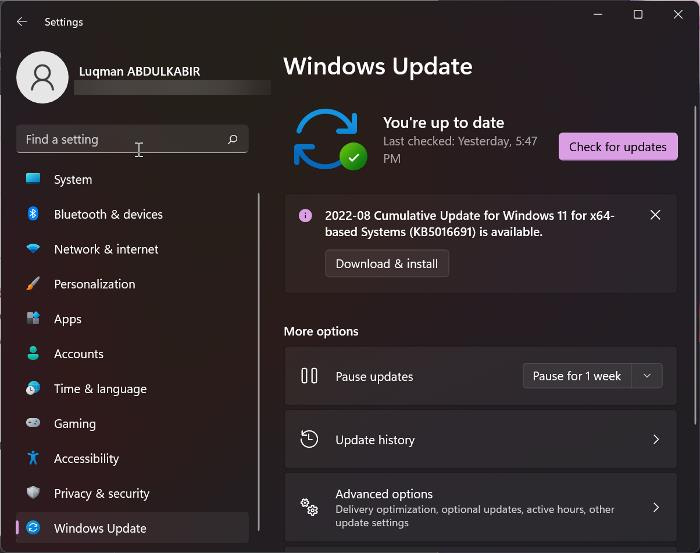
Trenutno samo Windows 10 (2004) in Windows 11 podpirata WPA3. To pomeni, da če vaš računalnik nima nameščene ene od teh različic sistema Windows, se ne bo mogel povezati z Wi-Fi z zaščito WPA3. Poleg tega, če že uporabljate eno od različic sistema Windows, se prepričajte, da imate nameščene najnovejše posodobitve. Tukaj je opisano, kako preverite, ali so na voljo posodobitve v sistemu Windows 11:
- Pritisnite Windows + jaz odprto nastavitve .
- Pritisnite Windows posodobitve .
- Izberite Preveri za posodobitve .
3] Računalnik mora imeti brezžično omrežno kartico, ki podpira WPA3.
Vsak računalnik je opremljen s posebnim adapterjem za brezžično omrežje, ki se lahko razlikuje glede na znamko in način računalnika. Vsak od teh brezžičnih omrežnih adapterjev ima lastne funkcije in podporo. To pomeni, da če vaš brezžični omrežni adapter ne podpira WPA3, se ne boste mogli povezati z Wi-Fi z vrsto varnosti v vašem računalniku. Če želite izvedeti, ali vaš brezžični adapter podpira WPA3, lahko preverite spletno mesto proizvajalca ali še bolje, uporabite to metodo:
- Odprite ukazni poziv.
- Vnesite št etsh wlan prikazuje gonilnike in pritisnite Enter.
- Potem poglej spodaj Preverjanje pristnosti in šifriranje sta podprta v infrastrukturnem načinu in preverite, ali ima WPA3-Personal.
Če imate usmerjevalnik in omrežno kartico, ki podpirata WPA3, je edina stvar, ki je potrebna za uporabo te vrste varnosti, posodobitev sistema Windows. Če so izpolnjene vse te zahteve, se lahko preprosto povežete z Wi-Fi z varnostjo WPA3 v sistemu Windows 11.
aplikacija za beli šum za pc
Preberite: Razlaga šifriranja Wi-Fi WPA3-Personal in WPA3-Enterprise
Kako vem, ali sem povezan z WiFi z zaščito WPA3?
Če želite izvedeti, ali ste povezani z omrežjem Wi-Fi prek varnostne vrste WPA3:
- Povežite se z Wi-Fi in z desno miškino tipko kliknite Ikona Wi-Fi na desni strani opravilne vrstice.
- Kliknite na Skupna raba omrežja in interneta .
- V oknu, ki se prikaže, kliknite na Wifi in izberite omrežje WiFi, s katerim ste povezani.
- Pomaknite se navzdol po strani omrežja Wi-Fi in prej preverite vrednost vrsto varnosti .
- Če je WPA3, ste povezani z WiFi z zaščito WPA3.
Preberi : Kako skenirati QR kodo Wi-Fi v sistemu Windows 11/10?
Ali se lahko moja naprava poveže z WPA3?
Če so izpolnjene vse zahteve v članku, se lahko vaša naprava poveže z Wi-Fi z zaščito WPA3. Še več, WPA3 deluje z vsemi napravami, ki podpirajo Wi-Fi 6.















